数码时代,我们经常使用手机、相机等设备拍摄大量的照片,但是对于普通人来说使用photoshop这类专业的软件来处理照片显然是不现实的,那么除了PS软件之外还有没有小巧一些的处理软件呢?本文就为您介绍利用一些小技巧,使用一些简单的修改照片的软件,巧妙解决修改照片大小等种种问题。
修改照片的软件-Windows自带“画图”工具:巧设拉伸值,缩放照片
方便指数:★★★★★
直接上传相机中拍摄的照片,需要耗费大量不必要的时间。而且照片尺寸太大,也不利于博客上观赏,要修改照片大小,利用Windows自带的一个很实用的小工具——“画图”,就可以轻松完成图像的旋转、扭曲。
用鼠标选中需要处理的照片,单击鼠标右键弹出菜单,并点击选择“编辑(E)”,即用“画图”工具打开该照片。点击“图像→拉伸和扭曲”,弹出“拉伸和扭曲”对话框。在“拉伸”单元中,等比例设置“水平”和“垂直”值(图1)。
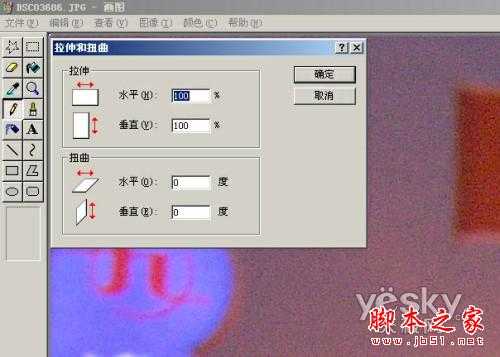
我使用的是800万像素的卡片相机拍摄的照片,并要将它上传到自己的博客中,所以将照片等比例缩小“30%”,也就是“水平”和“垂直”的值都设置为“30%”。
小提示:建议将相机中的照片复制到电脑硬盘中后,再进行处理。这样即使我们对照片处理有误,也不会破坏相机中的原始照片。
然后,点击“文件→另存为”,出现“保存为”对话框,只须选择要保存的图片格式(如:博客都支持的图片格式“JPG”)就可以了,修改照片的软件“画图”工具就是这么简单!
修改照片的软件-QQ截图: 鼠标拖拉,想裁哪就裁哪
方便指数:★★★★☆
很多朋友拍摄的出游照片,多半是即兴拍摄的。这样的照片中难免会出现一些不足。适当地裁剪,可以从构图上弥补这些不足。而通过裁剪,还可以减小照片体积与尺寸,更便于上传到博客上和朋友分享。
对广大网虫来讲,QQ是再熟悉不过的。我们裁剪照片为何不就地取材,利用QQ截图来完成图片的裁剪呢?
用鼠标双击照片,即可调用默认图片浏览器打开需要编辑的图片。然后随便找个QQ好友,双击打开聊天对话框,点击“截图”截取打开的图片(图2),双击后即可在QQ对话框中显示图片,右键点击“另存为”,即可打开“另存为”对话框,然后在“保存类型”对话框中选择你想要转换图片格式,例如“JPG”。修改照片的软件-QQ截图你会用了吗?

修改照片的软件-美图秀秀(美图大师)
方便指数:★★★★★
中国最流行的修改照片的软件——美图秀秀是一款很好用的免费修改照片的软件,不用学习就会用,比PS简单100倍!美图秀秀独有的图片特效、美容、饰品、边框、场景、拼图等功能,加上每天更新的精选素材,可以让你1分钟做出影楼级照片!还能做非主流图片、闪图、QQ表情、QQ头像……已有5000万人正在使用美图秀秀,你还没安装吗?赶快下载试试吧!修改照片大小,从此做图不求人!

美图秀秀下载地址:https://www.jb51.net/softs/19913.html?1338262594
修改照片的软件-Windows自带“画图”工具:巧设拉伸值,缩放照片
方便指数:★★★★★
直接上传相机中拍摄的照片,需要耗费大量不必要的时间。而且照片尺寸太大,也不利于博客上观赏,要修改照片大小,利用Windows自带的一个很实用的小工具——“画图”,就可以轻松完成图像的旋转、扭曲。
用鼠标选中需要处理的照片,单击鼠标右键弹出菜单,并点击选择“编辑(E)”,即用“画图”工具打开该照片。点击“图像→拉伸和扭曲”,弹出“拉伸和扭曲”对话框。在“拉伸”单元中,等比例设置“水平”和“垂直”值(图1)。
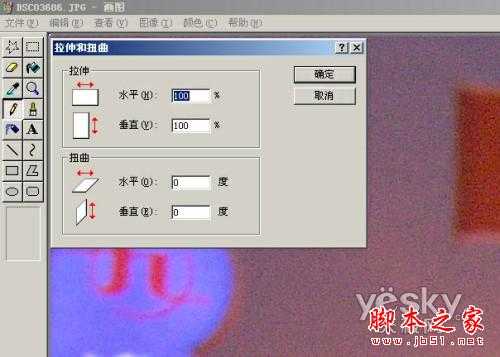
我使用的是800万像素的卡片相机拍摄的照片,并要将它上传到自己的博客中,所以将照片等比例缩小“30%”,也就是“水平”和“垂直”的值都设置为“30%”。
小提示:建议将相机中的照片复制到电脑硬盘中后,再进行处理。这样即使我们对照片处理有误,也不会破坏相机中的原始照片。
然后,点击“文件→另存为”,出现“保存为”对话框,只须选择要保存的图片格式(如:博客都支持的图片格式“JPG”)就可以了,修改照片的软件“画图”工具就是这么简单!
修改照片的软件-QQ截图: 鼠标拖拉,想裁哪就裁哪
方便指数:★★★★☆
很多朋友拍摄的出游照片,多半是即兴拍摄的。这样的照片中难免会出现一些不足。适当地裁剪,可以从构图上弥补这些不足。而通过裁剪,还可以减小照片体积与尺寸,更便于上传到博客上和朋友分享。
对广大网虫来讲,QQ是再熟悉不过的。我们裁剪照片为何不就地取材,利用QQ截图来完成图片的裁剪呢?
用鼠标双击照片,即可调用默认图片浏览器打开需要编辑的图片。然后随便找个QQ好友,双击打开聊天对话框,点击“截图”截取打开的图片(图2),双击后即可在QQ对话框中显示图片,右键点击“另存为”,即可打开“另存为”对话框,然后在“保存类型”对话框中选择你想要转换图片格式,例如“JPG”。修改照片的软件-QQ截图你会用了吗?

修改照片的软件-美图秀秀(美图大师)
方便指数:★★★★★
中国最流行的修改照片的软件——美图秀秀是一款很好用的免费修改照片的软件,不用学习就会用,比PS简单100倍!美图秀秀独有的图片特效、美容、饰品、边框、场景、拼图等功能,加上每天更新的精选素材,可以让你1分钟做出影楼级照片!还能做非主流图片、闪图、QQ表情、QQ头像……已有5000万人正在使用美图秀秀,你还没安装吗?赶快下载试试吧!修改照片大小,从此做图不求人!

美图秀秀下载地址:https://www.jb51.net/softs/19913.html?1338262594
免责声明:本站文章均来自网站采集或用户投稿,网站不提供任何软件下载或自行开发的软件!
如有用户或公司发现本站内容信息存在侵权行为,请邮件告知! 858582#qq.com
暂无“修改照片用什么软件?常用的简单好用的照片修改软件推荐(图文)”评论...
《魔兽世界》大逃杀!60人新游玩模式《强袭风暴》3月21日上线
暴雪近日发布了《魔兽世界》10.2.6 更新内容,新游玩模式《强袭风暴》即将于3月21 日在亚服上线,届时玩家将前往阿拉希高地展开一场 60 人大逃杀对战。
艾泽拉斯的冒险者已经征服了艾泽拉斯的大地及遥远的彼岸。他们在对抗世界上最致命的敌人时展现出过人的手腕,并且成功阻止终结宇宙等级的威胁。当他们在为即将于《魔兽世界》资料片《地心之战》中来袭的萨拉塔斯势力做战斗准备时,他们还需要在熟悉的阿拉希高地面对一个全新的敌人──那就是彼此。在《巨龙崛起》10.2.6 更新的《强袭风暴》中,玩家将会进入一个全新的海盗主题大逃杀式限时活动,其中包含极高的风险和史诗级的奖励。
《强袭风暴》不是普通的战场,作为一个独立于主游戏之外的活动,玩家可以用大逃杀的风格来体验《魔兽世界》,不分职业、不分装备(除了你在赛局中捡到的),光是技巧和战略的强弱之分就能决定出谁才是能坚持到最后的赢家。本次活动将会开放单人和双人模式,玩家在加入海盗主题的预赛大厅区域前,可以从强袭风暴角色画面新增好友。游玩游戏将可以累计名望轨迹,《巨龙崛起》和《魔兽世界:巫妖王之怒 经典版》的玩家都可以获得奖励。
更新动态
2025年12月28日
2025年12月28日
- 小骆驼-《草原狼2(蓝光CD)》[原抓WAV+CUE]
- 群星《欢迎来到我身边 电影原声专辑》[320K/MP3][105.02MB]
- 群星《欢迎来到我身边 电影原声专辑》[FLAC/分轨][480.9MB]
- 雷婷《梦里蓝天HQⅡ》 2023头版限量编号低速原抓[WAV+CUE][463M]
- 群星《2024好听新歌42》AI调整音效【WAV分轨】
- 王思雨-《思念陪着鸿雁飞》WAV
- 王思雨《喜马拉雅HQ》头版限量编号[WAV+CUE]
- 李健《无时无刻》[WAV+CUE][590M]
- 陈奕迅《酝酿》[WAV分轨][502M]
- 卓依婷《化蝶》2CD[WAV+CUE][1.1G]
- 群星《吉他王(黑胶CD)》[WAV+CUE]
- 齐秦《穿乐(穿越)》[WAV+CUE]
- 发烧珍品《数位CD音响测试-动向效果(九)》【WAV+CUE】
- 邝美云《邝美云精装歌集》[DSF][1.6G]
- 吕方《爱一回伤一回》[WAV+CUE][454M]
